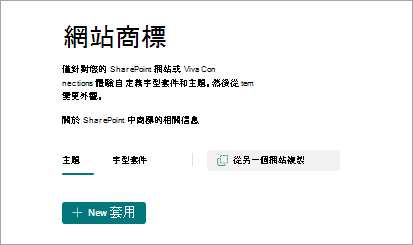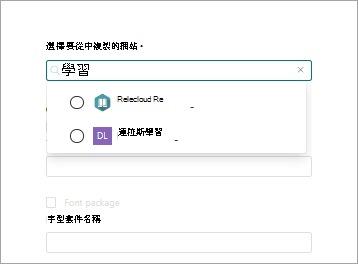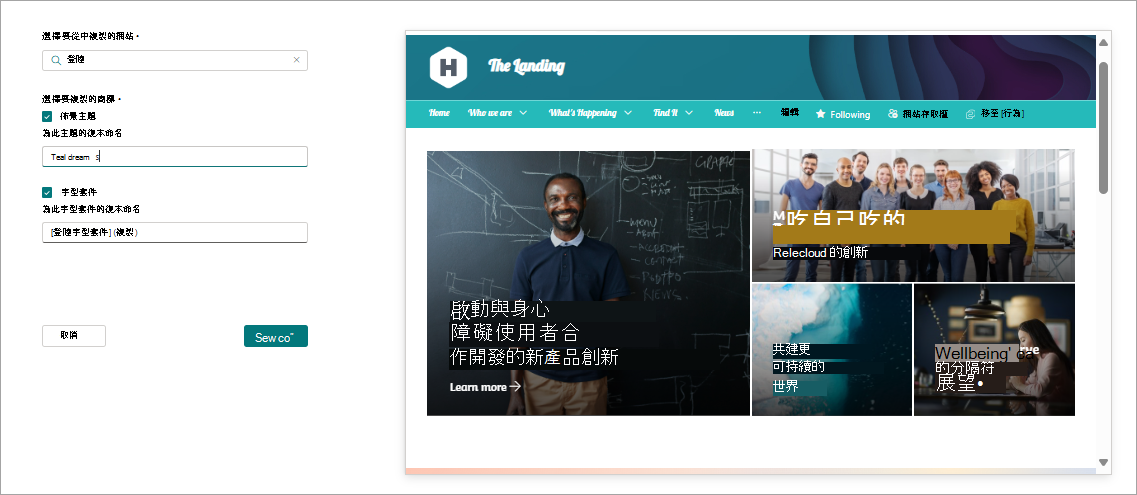網站商標
身為網站擁有者,您可以建立和管理網站的品牌選項,以反映您的專業風格和品牌。
您可在 SharePoint 網站右上角的 [ 設定 ] 底下使用網站商標。 您可以將網站商標功能與貴組織商標搭配使用,以提升您的網站或使用您品牌個人表達式的體驗。
附註: 網站商標不會覆寫與中樞相關聯之網站的設定
建立和使用主題
網站商標為您介紹建立和管理您自己的網站和體驗主題的選項。 這些主題只能在建立的網站內使用,讓網站擁有者選取 [變更外觀]。 若要深入瞭解如何建立主題,請瀏覽 網站主題。
附註:
-
網站商標選項可在建立之後變更外觀體驗中選取。
-
與中樞網站相關聯的網站將無法對中心網站套用主題。 深入了解 什麼是中樞網站。
-
在您的網站上,選取 [ 設定] ,然後選取 [ 網站品牌 > 主題]。
-
選取 +新的主題 以啟動主題設計工具體驗。
-
選取 + 新增色彩 ,以使用您的品牌色彩或新增自訂色彩來新增主要的次要色彩。
-
選取 [+ 新增組合 ],在主要和次要色彩中最多新增 16 個組合。 在每個色彩組合中,您可以切換背景/輔色。
-
為主題命名唯一的名稱並儲存以完成主題的建立。 此名稱會顯示在變更外觀體驗中的內容。
建立及使用字型套件
網站商標也引進了使用您自己的字型套件來自定義網站的功能。 . 這些字型套件只能在網站內部建立,讓網站擁有者在 [變更外觀] 中選取。 若要深入瞭解如何建立字型套件,請流覽 字型套件。
附註:
-
字型套件體驗僅適用於系統管理員已設定 SharePoint 品牌中心,且自定義字型已可供使用的租使用者使用。
-
字型套件只能從透過SharePoint品牌中心指定字型的字型建立。
-
在您的網站上,選取 [ 設定] ,然後選取 [網站品牌 > 字型套件]。
-
選取 + 新字型套件 以啟動字型套件設計工具體驗。
-
步驟 1:使用字型選擇器中可見的字型系列,選取顯示和內容字型。 您可以選取最多兩個不同的字型系列,如有需要,您可以為顯示和內容字型選取相同的字型系列。
-
步驟 2:針對四個字型插槽對應,選取您的字型系列和字型樣式。
-
步驟 3:命名您的字型套件,並在不同體驗中預覽。 這個唯一的字型套件名稱會顯示在變更應用程式到您網站的外觀體驗中。
-
管理您的網站商標
一旦您為網站建立主題或字型套件,您的品牌選項就會出現在網站商標體驗中。 您可以從此體驗中選取 [重新命名 ] 來變更名稱,或是選取 [ 刪除 ] 以從網站移除選取的選項。
建立主題和/或字型套件之後,您會造訪變更網站的外觀體驗,並選取並套用您的品牌至您的網站。
套用您的網站商標
若要套用您的網站商標自定義,您將瀏覽變更外觀設定,並選取選項並套用。 變更外觀設定 位於 SharePoint 網站右上角的 [ 設定] 底下。
複製網站商標
除了在網站商標體驗中建立您自己的品牌資產,我們也引進了將另一個網站的品牌複製到您的網站以供應用程式使用的功能。
附註:
-
目前不支援在不同地理位置的各個網站搜尋和複製網站商標。
-
網站擁有者必須先進行複製程式才能存取網站,才能複製品牌資產。
-
選取 [從另一個網站複製 ] 以開始複製程式。
-
選擇要複製的網站,方法是使用網站標題中包含的關鍵詞進行搜尋,或將網站 URL 貼到搜尋方塊中。
-
選取並顯示網站時,可用的網站商標會顯示在網站選取範圍下方 的主題 或 字型套 件區段中。
-
依需要選取您要複製並重新命名的商標資產。 此步驟中的名稱將會顯示在網站商標體驗中,而不需要在變更外觀體驗中重新命名。
-
儲存複本以起始複製動作至您的網站品牌體驗。
資源:
深入瞭解 變更外觀。

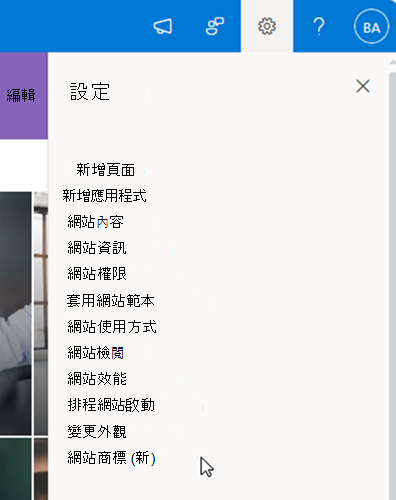
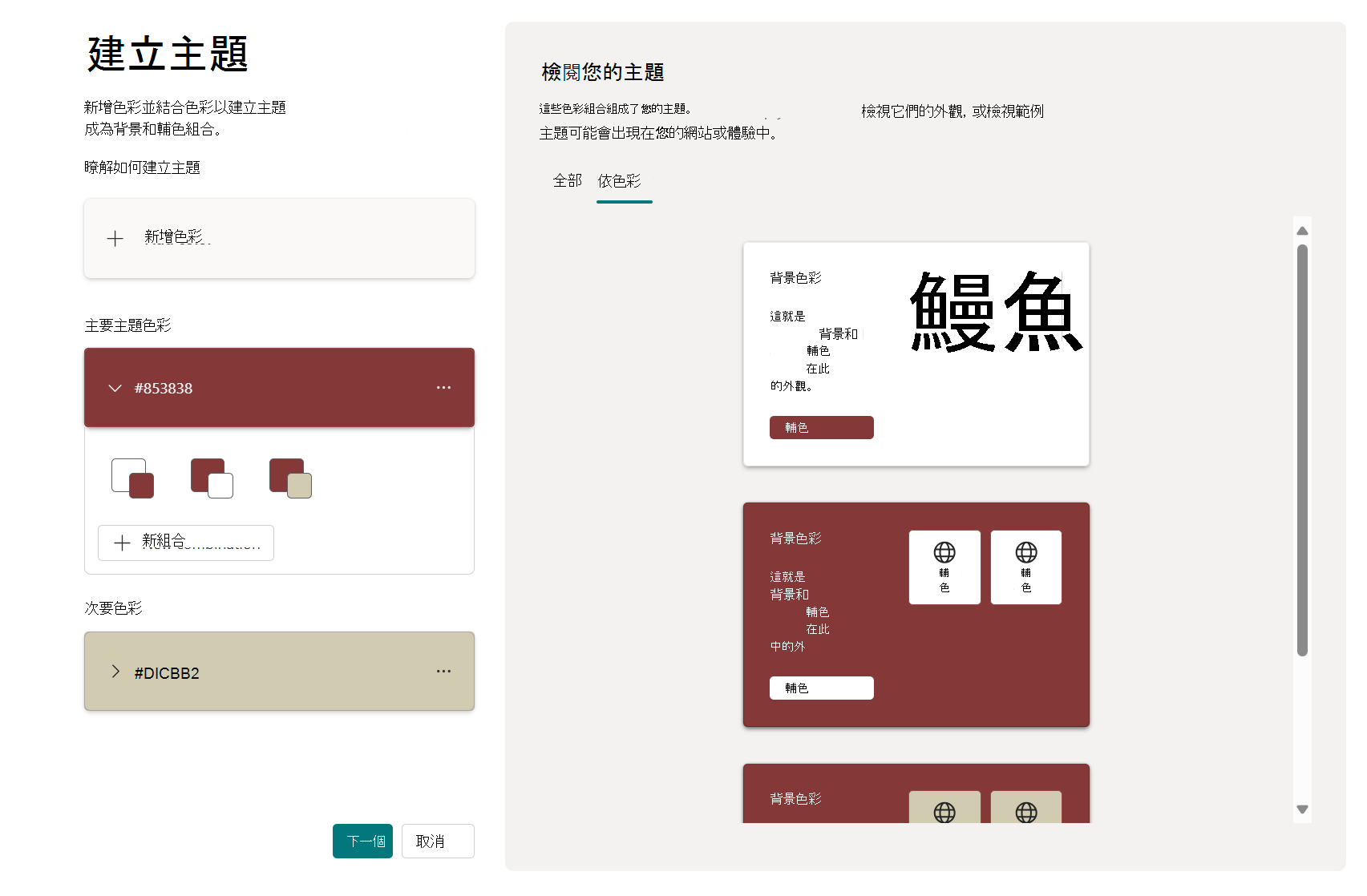
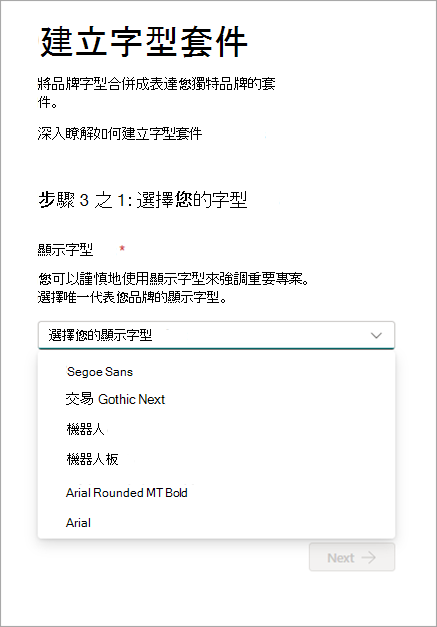
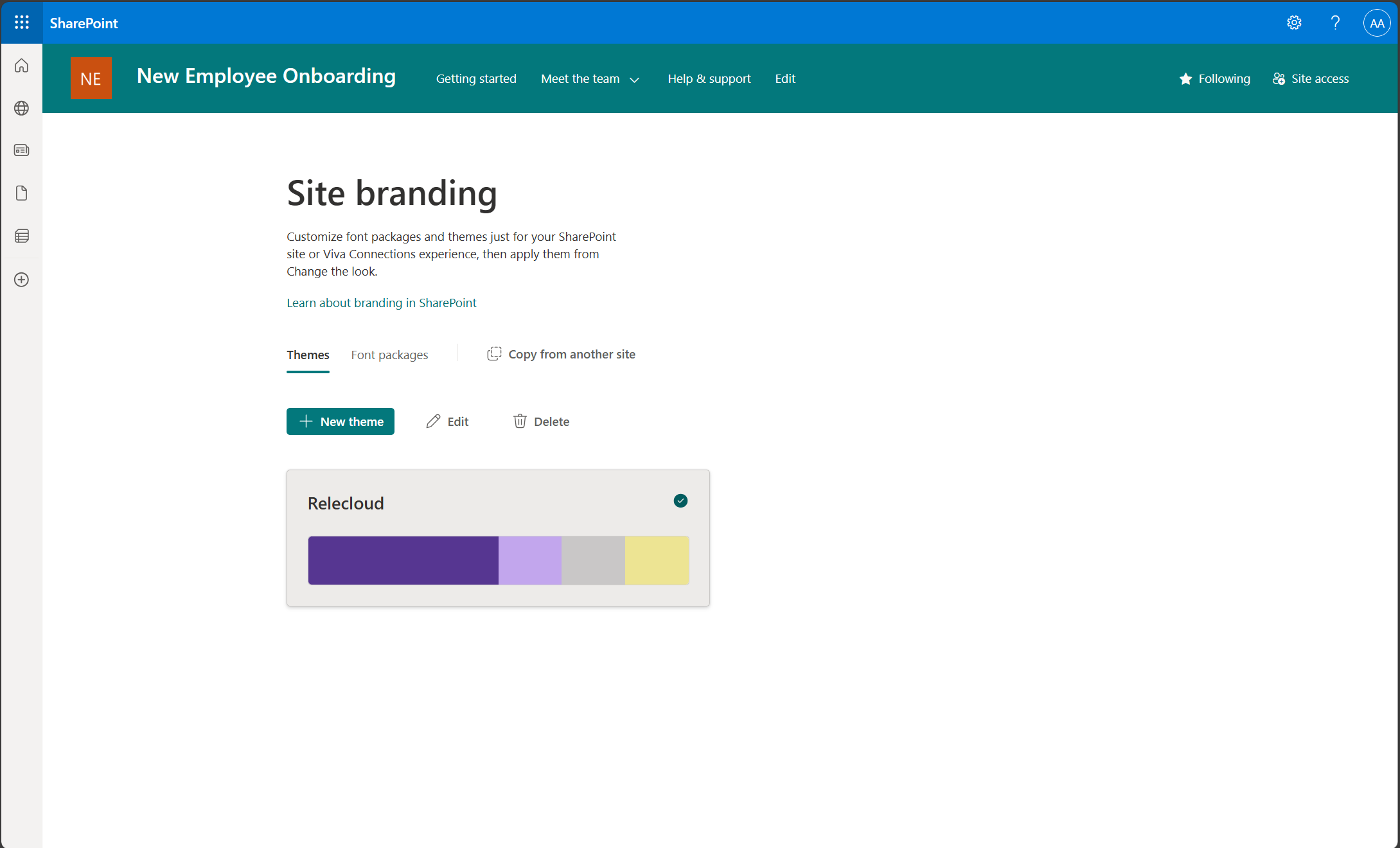
![在 [變更外觀] 中套用網站主題](/images/zh-tw/09eb315b-b0b0-4376-947d-4052980851d4)